图片是我们每个人在工作或学习中最常用的。如果图片的大小不符合我们的使用要求,我们需要调整它们。比如图片按等比例缩小,我们可以用photoshop或者画图工具。有时可能需要缩小更多图片的尺寸。这时候就需要批量处理了,否则我们的工作效率会大打折扣。
所以,今天在这里,我们就来详细介绍一下批量缩小图片的方法。我们会按比例缩小图片,使图片不变形。一键批量处理节省时间。详细操作步骤请继续往下看。
使用的工具:USB图像格式转换器
工具软件下载:[/2.0.1.exe https://download.yososoft.com/jimp/2.0.1/jimp S2/]。
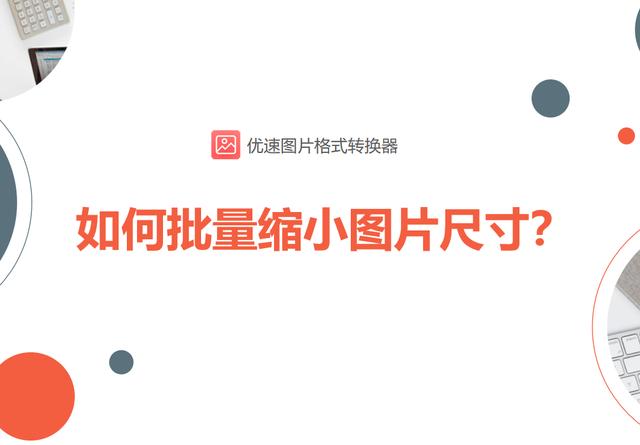

具体操作步骤如下:[/s2/]
第一步,现在在电脑上下载“USB镜像格式转换器”软件(支持Win7和Win10系统),安装后打开使用。软件左侧有5个功能,选择[更改尺寸]功能。
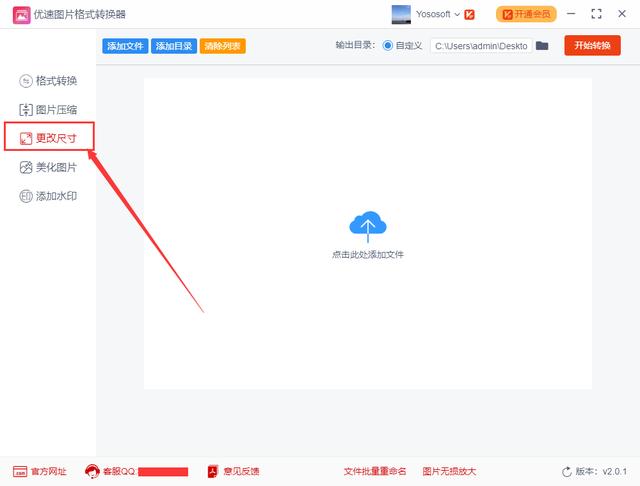
第二步:点击【添加文件】按钮,将所有需要调整大小的图片导入软件,或者点击【添加目录】按钮,直接将文件夹中的所有图片导入软件。
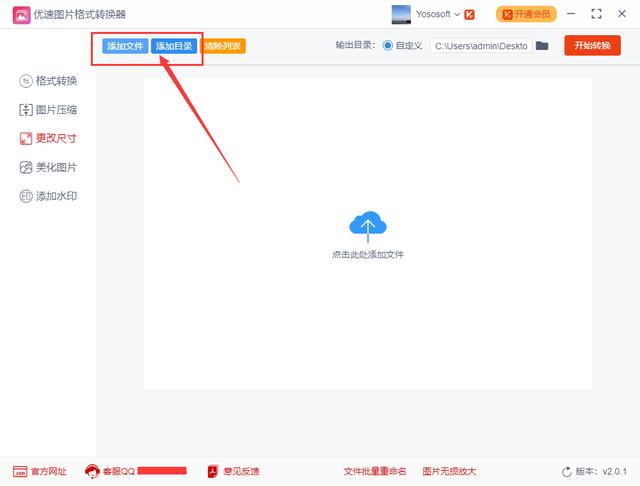
第三步,然后进行设置,选择“比例”作为调整方式(如果需要也可以选择“根据大小”),然后将小于100%的缩放比例设置为等比例缩小。然后设置上图的输出目录,也就是修改后的存储位置。
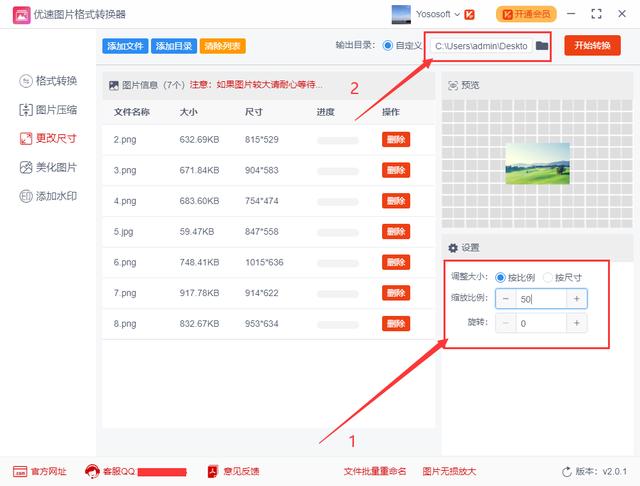
第四步,点击【开始转换】红色按钮启动软件程序,稍等片刻。当所有图片放大后,软件会自动打开输出文件夹,所有缩小后的图片都会保存在这里。
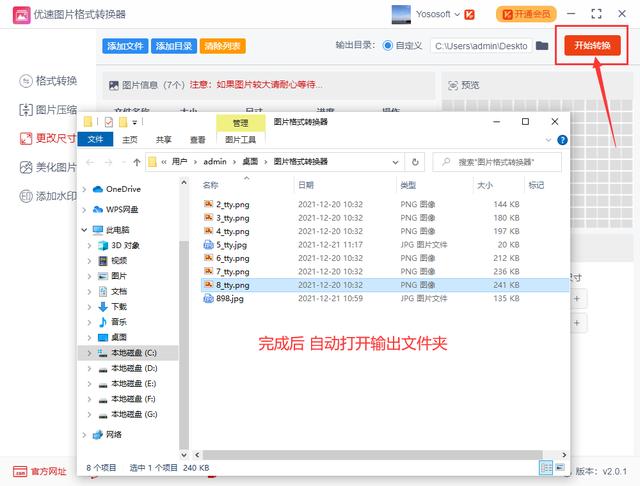
第五步。最后我们可以看到所有的图片尺寸都成功缩小了两倍。
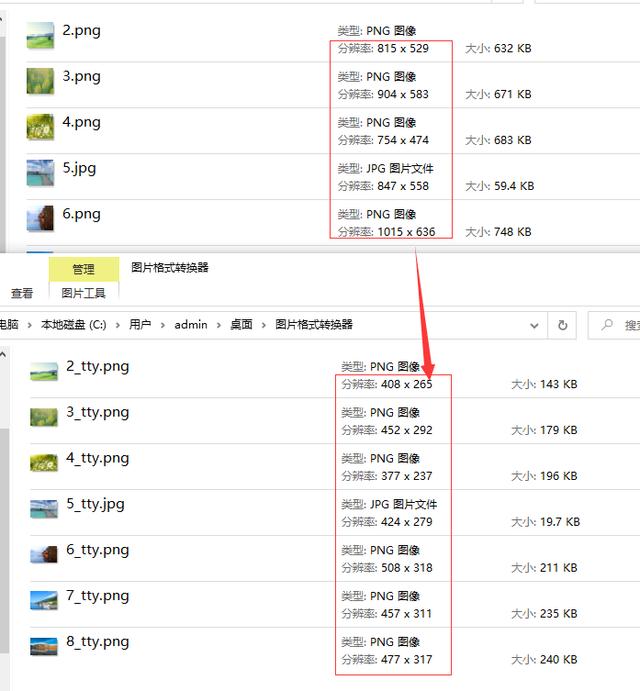
通过以上步骤,可以批量缩小图片尺寸。不是很简单吗?没有这个方法,你要花很长的时间去一个一个修改。赶紧试试,有用的话给我个赞!








